Proste sposoby na zgrywanie DVD na iPad Pro / Air / mini do odtwarzania
Jeśli chcesz oglądać filmy podczas podróży, iPad to sprytny wybór. Długa żywotność baterii, wyświetlacz o wysokiej rozdzielczości i lekki korpus zyskały wielu fanów. Tak więc wiele osób ogląda filmy lub programy telewizyjne na iPada w trybie offline, aby zabić czas. Następnie pojawia się pytanie, jak umieścić DVD na iPadzie za pomocą komputera PC lub Mac?
Jaki powinien być główny problem, aby połączyć filmy w jeden?
Artykuł udostępnia różne rozwiązania do łączenia wideo 3, aby łączyć filmy z różnymi formatami plików, łączyć filmy online i dołączać do filmów na iPhonie. Jeśli masz podobny problem, możesz teraz znaleźć odpowiedniego łącznika wideo z artykułu.

Część 1. Kompatybilne z iPadami formaty wideo i audio
Cóż, sprawdźmy płyta DVD najpierw do obsługiwanych formatów wideo i audio na iPadzie. iPad to popularna linia tabletów Apple. Każdego roku Apple wyda lub uaktualni kilka produktów iPad.
Jako flagowy produkt firmy Apple i konkurencyjny produkt na rynku tabletów, iPad Pro bez zaprzeczeń stanowi solidny fundament wiodącej roli. W końcu Apple rzadko nas rozczarowuje.
Tymczasem iPady mini serii są również atrakcyjne wśród studentów i młodszych ludzi. Przed przeniesieniem filmów DVD na iPad, musisz dowiedzieć się, który format wideo i audio obsługuje Twój iPad.
| Obsługiwane formaty wideo na iPadzie | Obsługiwane formaty audio na iPada | |
|---|---|---|
| 11 / 12.9-inch iPad Pro | Film H.264 do 4K, 30 klatek na sekundę, Wysoki poziom profilu 4.2 z AAC-LC audio do 160 Kb / s, 48kHz, stereo audio lub Dolby Audio do 1008 Kb / s, 48kHz, dźwięk stereo lub wielokanałowy, w .m4v, .mp4, i formaty plików .mov; Wideo MPEG-4 do 2.5 Mb / s, 640 do 480 pikseli, 30 ramek na sekundę, Prosty profil z AAC-LC audio do 160 Kb / na kanał, 48kHz, stereo audio lub Dolby Audio do 1008 Kb / s, 48kHz, stereo lub wielokanałowy dźwięk, w. m4v, .mp4 i .mov formaty plików; Motion JPEG (M-JPEG) do 35 Mb / s, 1280 przez 720 pikseli, 30 klatek na sekundę, audio w ulaw, PCM stereo audio w formacie .avi. |
AAC (8 do 320 Kb / s), Chroniony AAC (ze sklepu iTunes Store), HE-AAC, MP3 (8 do 320 Kb / s), MP3 VBR, Dolby Digital (AC-3), Dolby Digital Plus (E-AC-3), Audible (formaty 2, 3, 4, Audible Enhanced Audio, AAX i AAX +), apple Lossless, AIFF, WAV. |
| Nowy iPad 2017 (iPad 9.7) | Film H.264 do 4K, 30 klatek na sekundę, Wysoki poziom profilu 4.2 z AAC-LC audio do 160 Kb / s, 48kHz, stereo audio lub Dolby Audio do 1008 Kb / s, 48kHz, dźwięk stereo lub wielokanałowy, w .m4v, .mp4, i formaty plików .mov; Wideo MPEG-4 do 2.5 Mb / s, 640 do 480 pikseli, 30 ramek na sekundę, Prosty profil z AAC-LC audio do 160 Kb / na kanał, 48kHz, stereo audio lub Dolby Audio do 1008 Kb / s, 48kHz, stereo lub wielokanałowy dźwięk, w. m4v, .mp4 i .mov formaty plików; Motion JPEG (M-JPEG) do 35 Mb / s, 1280 przez 720 pikseli, 30 klatek na sekundę, audio w ulaw, PCM stereo audio w formacie .avi. |
AAC (8 do 320 Kb / s), Chroniony AAC (ze sklepu iTunes Store), HE-AAC, MP3 (8 do 320 Kb / s), MP3 VBR, Dolby Digital (AC-3), Dolby Digital Plus (E-AC-3), Audible (formaty 2, 3, 4, Audible Enhanced Audio, AAX i AAX +), apple Lossless, AIFF, WAV. |
| iPad mini 4 | Film H.264 do 4K, 30 klatek na sekundę, Wysoki poziom profilu 4.2 z AAC-LC audio do 160 Kb / s, 48kHz, stereo audio lub Dolby Audio do 1008 Kb / s, 48kHz, dźwięk stereo lub wielokanałowy, w .m4v, .mp4, i formaty plików .mov; Wideo MPEG-4 do 2.5 Mb / s, 640 do 480 pikseli, 30 ramek na sekundę, Prosty profil z AAC-LC audio do 160 Kb / na kanał, 48kHz, stereo audio lub Dolby Audio do 1008 Kb / s, 48kHz, stereo lub wielokanałowy dźwięk, w. m4v, .mp4 i .mov formaty plików; Motion JPEG (M-JPEG) do 35 Mb / s, 1280 przez 720 pikseli, 30 klatek na sekundę, audio w ulaw, PCM stereo audio w formacie .avi. |
AAC (8 do 320 Kb / s), Chroniony AAC (ze sklepu iTunes Store), HE-AAC, MP3 (8 do 320 Kb / s), MP3 VBR, Dolby Digital (AC-3), Dolby Digital Plus (E-AC-3), Audible (formaty 2, 3, 4, Audible Enhanced Audio, AAX i AAX +), apple Lossless, AIFF, WAV. |
| iPad Air 2 | Film H.264 do 4K, 30 klatek na sekundę, Wysoki poziom profilu 4.2 z AAC-LC audio do 160 Kb / s, 48kHz, stereo audio lub Dolby Audio do 1008 Kb / s, 48kHz, dźwięk stereo lub wielokanałowy, w .m4v, .mp4, i formaty plików .mov; Wideo MPEG-4 do 2.5 Mb / s, 640 do 480 pikseli, 30 ramek na sekundę, Prosty profil z AAC-LC audio do 160 Kb / na kanał, 48kHz, stereo audio lub Dolby Audio do 1008 Kb / s, 48kHz, stereo lub wielokanałowy dźwięk, w. m4v, .mp4 i .mov formaty plików; Motion JPEG (M-JPEG) do 35 Mb / s, 1280 przez 720 pikseli, 30 klatek na sekundę, audio w ulaw, PCM stereo audio w formacie .avi. |
AAC (8 do 320 Kb / s), Chroniony AAC (ze sklepu iTunes Store), HE-AAC, MP3 (8 do 320 Kb / s), MP3 VBR, Dolby Digital (AC-3), Dolby Digital Plus (E-AC-3), Audible (formaty 2, 3, 4, Audible Enhanced Audio, AAX i AAX +), apple Lossless, AIFF, WAV. |
| Film H.264 do 4K, 30 klatek na sekundę, Wysoki poziom profilu 4.2 z AAC-LC audio do 160 Kb / s, 48kHz, stereo audio lub Dolby Audio do 1008 Kb / s, 48kHz, dźwięk stereo lub wielokanałowy, w .m4v, .mp4, i formaty plików .mov; Wideo MPEG-4 do 2.5 Mb / s, 640 do 480 pikseli, 30 ramek na sekundę, Prosty profil z AAC-LC audio do 160 Kb / na kanał, 48kHz, stereo audio lub Dolby Audio do 1008 Kb / s, 48kHz, stereo lub wielokanałowy dźwięk, w. m4v, .mp4 i .mov formaty plików; Motion JPEG (M-JPEG) do 35 Mb / s, 1280 przez 720 pikseli, 30 klatek na sekundę, audio w ulaw, PCM stereo audio w formacie .avi. |
AAC (8 do 320 Kb / s), Chroniony AAC (ze sklepu iTunes Store), HE-AAC, MP3 (8 do 320 Kb / s), MP3 VBR, Dolby Digital (AC-3), Dolby Digital Plus (E-AC-3), Audible (formaty 2, 3, 4, Audible Enhanced Audio, AAX i AAX +), apple Lossless, AIFF, WAV. |
Ogólnie rzecz biorąc, musisz przekonwertować format DVD na iPad w przypadku niezgodności problemów. Wydaje się trudne, aby wszystkie filmy i audycje były obsługiwane przez wszystkie modele iPada. W tym czasie można rozwiązać problem bez wysiłku za pomocą Konwerter DVD.
Część 2. Najlepszy sposób konwertowania DVD na iPada
Chociaż na rynku dostępnych jest wiele darmowych konwerterów DVD na iPad, Tipard DVD Ripper jest nadal najlepszym wyborem. Możesz konwertować płyty DVD / foldery DVD / DVD IFO na formaty kompatybilne z iPadem z 12-krotnie większą prędkością zgrywania niż inne. Co więcej, jakość zgranego wideo DVD jest podobna do oryginalnego wideo na DVD. Jednym słowem, możesz szybko i bezpiecznie umieścić DVD na iPadzie za pomocą komputera PC lub Mac z DVD Ripper.
Główne cechy DVD Rada do iPada
- 1. Jedną z zalet tego konwertera jest uzyskanie najwyższej możliwej wydajności.
- 2. Jest kompatybilny zarówno z Windows, jak i Mac OS, jak Windows 10 i najnowsza wersja komputerów Mac.
- 3. Ma zwięzły interfejs i upraszcza proces konwertowania filmów zgodnych z DVD na HD iPad
- 4. Dla zaawansowanych użytkowników zapewnia szerokie niestandardowe opcje kontroli jakości produktów.
- 5. Ten konwerter jest w stanie konwertuj dyski Blu-ray, Dyski Blu-ray Ultra HD, zaszyfrowane płyty DVD do filmów odtwarzalnych na iPadzie.
Jak konwertować DVD na iPada Odtwarzane wideo
Uruchom konwerter DVD na iPada i załaduj DVD
Pobierz i zainstaluj oprogramowanie do zgrywania DVD na iPada na swoim komputerze. Kliknij „Załaduj dysk”, a następnie możesz włożyć dysk DVD do komputera za pomocą napędu DVD. Oczywiście możesz przeciągnąć i upuścić wideo z folderu DVD do tego programu.
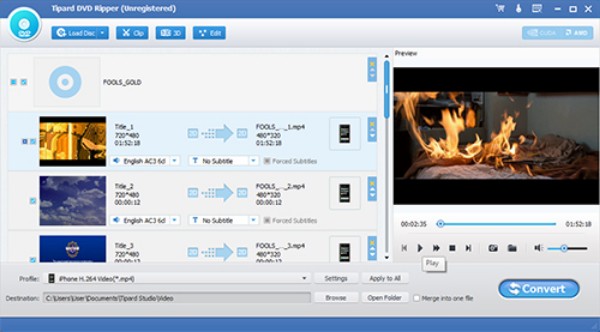
Wybierz docelowy format i folder
Rozwiń listę rozwijaną „Profil” na dole. Wybierz odpowiedni format spośród iPada MOV, iPada H.264, iPada MPEG-4 lub innych w zależności od potrzeb.
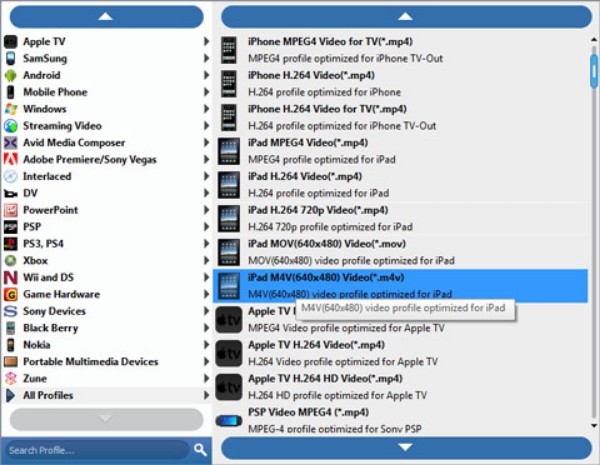
Dostosuj ustawienia wyjściowe
Otwórz okno ustawień, naciskając przycisk „Ustawienia”. Następnie możesz ustawić szczegółowe parametry szybkości transmisji wideo/audio, liczby klatek na sekundę, rozdzielczości, kodera wideo/audio, częstotliwości próbkowania i kanałów. Kliknij „OK”, aby zapisać ustawienia wideo DVD na iPadzie.
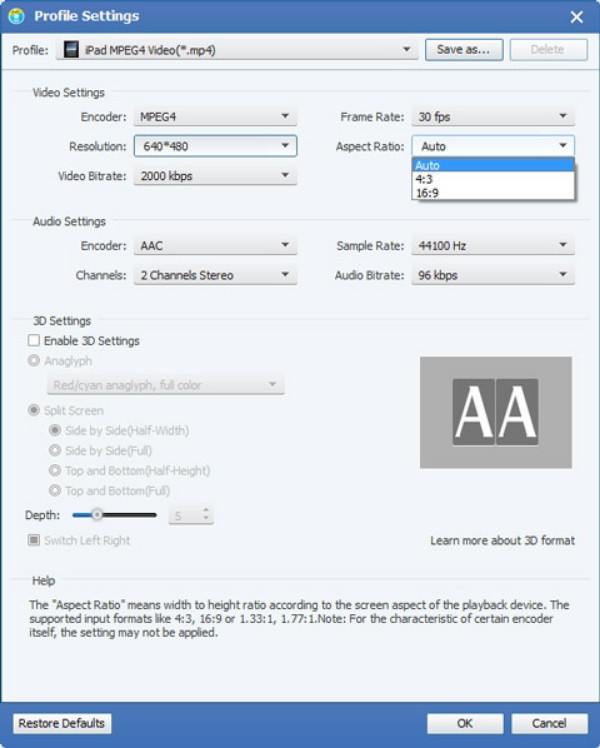
Konwertuj DVD na iPada
Kliknij przycisk „Konwertuj”, aby przekonwertować film DVD na iPada. Wcześniej możesz przenieść zgrany film DVD na iPada, aby oglądać go w trybie offline.
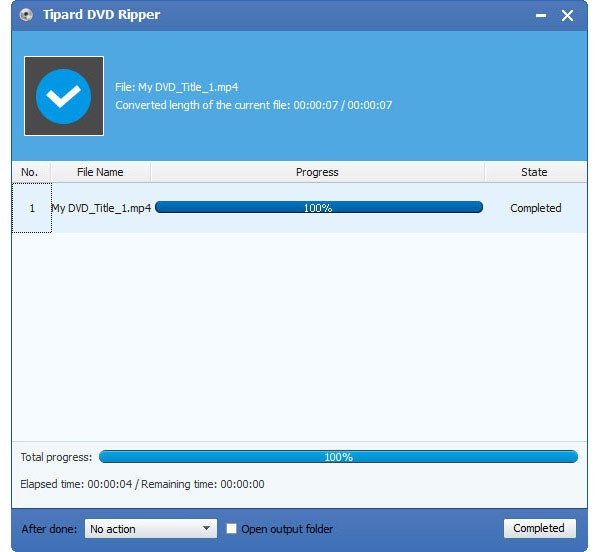
Część 3. Legalny sposób konwertowania filmów i audycji DVD na iPada w trybie One Stop
Wiele osób nagrywa filmy rodzinne i inne niezapomniane chwile na płyty DVD. W porównaniu z komercyjnymi płytami DVD, na płytach DVD można znaleźć wiele pojedynczych klipów wideo.
Umieszczanie wszystkich filmów DVD na iPadzie jest niewygodne. Ponieważ czasami potrzebny jest tylko jeden lub dwa klipy wideo. Aby przekonwertować DVD na iPada z bardziej zaawansowanymi funkcjami edycji, możesz spróbować Tipard Video Converter Ultimate.
Jego wyjątkowa funkcja ulepszania wideo może poprawić jakość wideo jednym kliknięciem. W ten sposób można zmniejszyć drgania wideo, usunąć zakłócenia wideo i uzyskać wyraźniejsze wideo z łatwością. Program pozwala użytkownikom konwertować i edytować DVD na iPada wideo w krótkim czasie.
Intuicyjny interfejs i łatwe w użyciu filtry edycyjne są przyjazne dla początkujących. Tak więc zarówno nowicjusze, jak i eksperci mogą uruchomić konwerter DVD na iPada i łatwo pobrać film docelowy.
Główne cechy tego konwertera DVD na iPada
- 1. Konwertuj DVD na filmy 4K i HD iPad z szeroką gamą formatów w wysokiej jakości.
- 2. Wyodrębnij muzykę lub utwór z dysku DVD w formacie zgodnym z iPadem.
- 3. Konwertuj DVD i inne filmy wideo do różnych formatów 3D z zanurzonym zmysłem.
- 4. Przechwytuj obrazy wideo podczas oglądania wideo DVD.
- 5. Wybierz wyjściową ścieżkę audio i podtytuł do przekonwertowanego wideo DVD.
- 6. Obracanie, przycinanie, ulepszanie, dodawanie znaku wodnego i włączanie efektów 3D za pomocą okna podglądu w czasie rzeczywistym.
- 7. Obsługa najnowszych iOS 17 i iPad Pro, iPad Air 2, iPad Air, iPad mini 4, iPad mini 3, iPad mini 2, iPad mini, iPad 4, iPad 3, iPad 2, iPad i inne urządzenia z systemem iOS.
- 8. Pracuj z Windows 10 / 8 / 7 / Vista / XP i Mac OS X 10.5 lub nowszym.
Jak bezkompromisowo konwertować DVD na iPada dzięki zaawansowanym narzędziom do edycji
Załaduj DVD
Bezpłatne pobieranie, instalowanie i uruchamianie konwertera DVD na iPada. Włóż płytę DVD do napędu DVD w komputerze.
Kliknij Załaduj płytę przycisk na górnym pasku narzędzi. Po załadowaniu plików możesz zobaczyć wszystkie dostępne pliki wideo w głównym interfejsie.
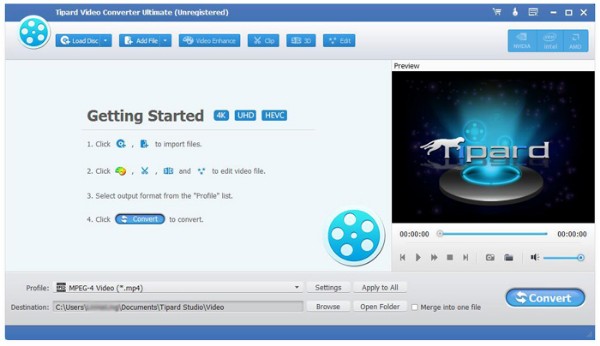
Ustaw format wideo lub audio na DVD / iPad
Po kliknięciu pola wyboru przed jednym filmem możesz wyświetlić jego podgląd w małym oknie w prawym panelu. W ten sposób możesz znaleźć potrzebne filmy. Wybierz format wyjściowy z listy „Profil” u dołu. Możesz uzyskać dostęp do różnych profili dla różnych graczy i urządzeń. Jeśli chcesz skopiować DVD na iPada, musisz wybrać „Apple iPad” i uzyskać żądany format.
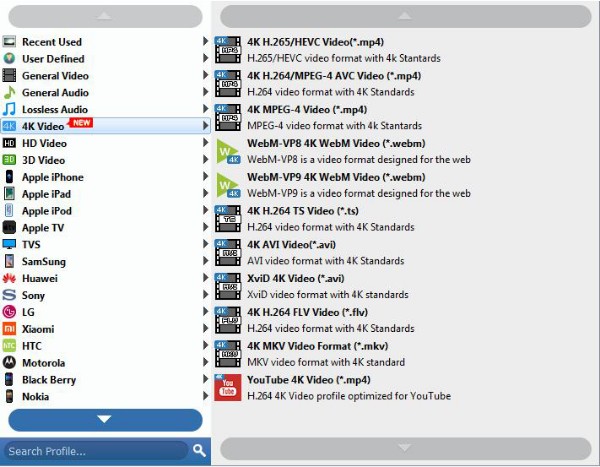
Dostosuj efekty wideo
Kliknij „Edytuj”, aby wyświetlić wyskakujące okienko. Tutaj możesz obracać wideo, stosować ustawienia 3D, przycinać wideo, edytować wideo, poprawiać jakość wideo i dodawać znak wodny za pomocą łatwych w użyciu parametrów. Po prostu wybierz „Zastosuj” lub „Zastosuj do wszystkich”, aby zapisać zmiany edycji wideo.
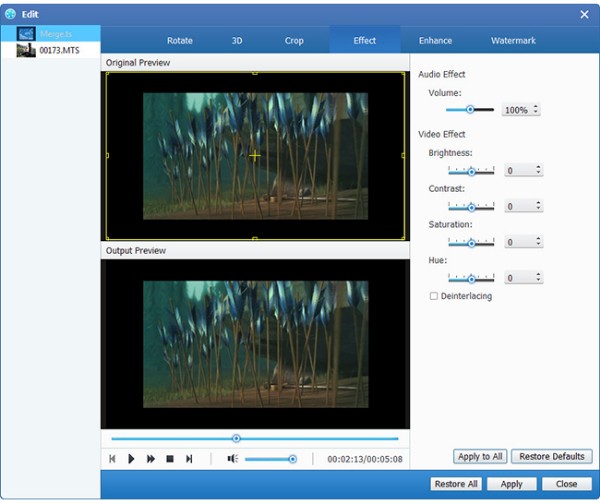
Popraw jakość wideo
Możesz także kliknąć „Video Enhance”, aby uzyskać bezpośredni dostęp do narzędzi do ulepszania wideo DVD na iPada. W rezultacie możesz uzyskać doskonałą jakość wideo, zoptymalizować jasność i kontrast, usunąć szum wideo i zredukować drgania w filmach bez wysiłku.
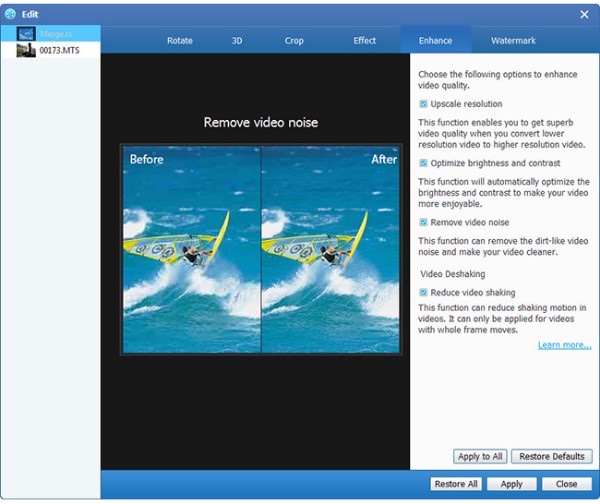
Wyciąg swoje ulubione klipy
Jeśli chcesz uzyskać określony segment wideo, możesz kliknąć „Klip” w głównym interfejsie. Za pomocą okna podglądu możesz dokładnie ustawić czas rozpoczęcia i zakończenia.
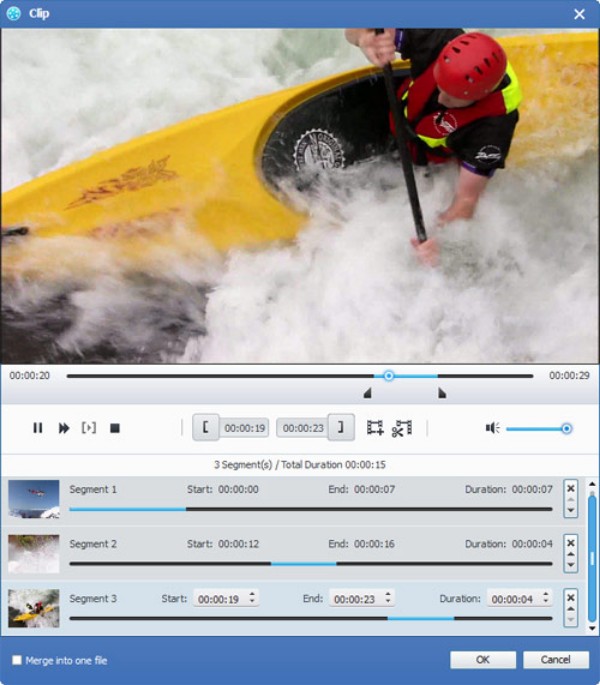
Ponadto możesz kliknąć przed polem wyboru „Scal w jeden plik”, aby inteligentnie scalić segmenty wideo. Obsługiwane jest umieszczanie filmów w kolejności za pomocą strzałek w górę lub w dół.
Konwertuj DVD na iPada
Kliknij „Ustawienia”, aby w razie potrzeby zdefiniować wyjściowe ustawienia wideo i audio. Ponadto możesz zlokalizować sekcję „DVD”, aby uzyskać więcej opcji dostosowywania. W końcu kliknij „Konwertuj”, aby umieścić DVD na iPadzie do odtwarzania.
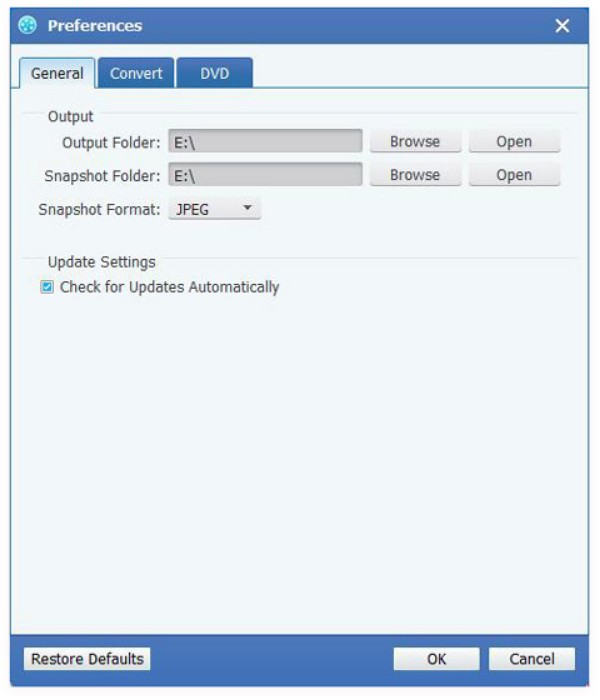
Biorąc pod uwagę, że coraz więcej osób ogląda filmy na urządzeniach przenośnych, takich jak smartfony i tablety, konwertowanie DVD na iPada stała się niezbędną umiejętnością. Jeśli chcesz umieścić filmy DVD na iPadzie do oglądania offline, możesz bezpłatnie pobrać DVD Ripper na próbę. Jeśli chodzi o konwersję płyt DVD, Konwerter wideo Ultimate wydaje się lepszym wyborem. Program posiada rozbudowane narzędzia do edycji wideo i opcje niestandardowe.







